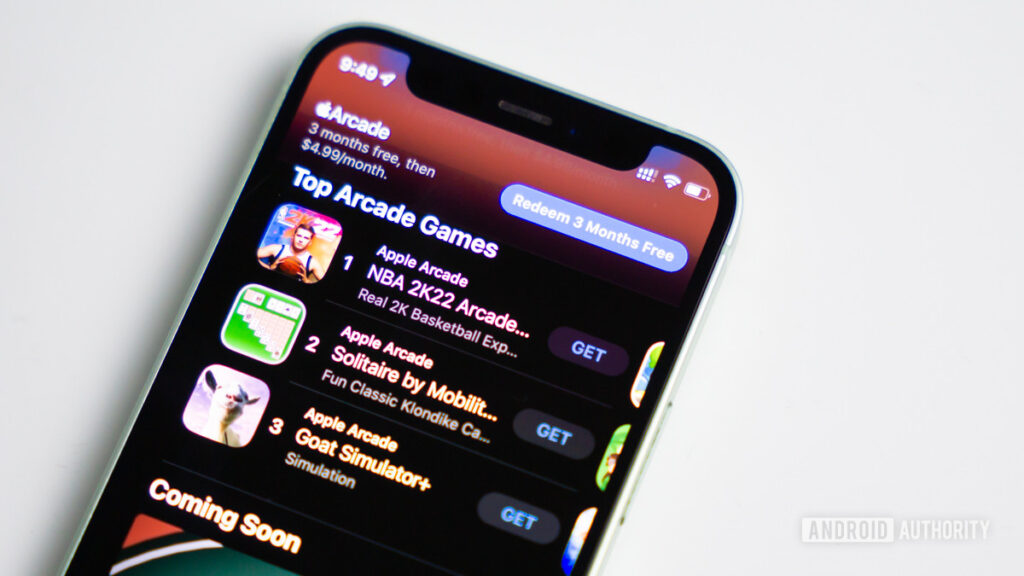Jeśli jesteś użytkownikiem urządzenia Apple, Apple Arcade jest miłym dodatkiem, gdy masz wolne pięć minut do zabicia. Ale dbanie o swoje miesięczne finanse jest zawsze najwyższym priorytetem, a jeśli zdecydujesz się na ograniczenie wydatków, które wiąże się z anulowaniem Apple Arcade, możesz łatwo przestać. Nie ma umów długoterminowych ani drobnego druku. Musisz tylko wiedzieć, gdzie na swoim urządzeniu szukać przycisku Anuluj.
Czytaj więcej: Co to jest Apple Arcade? Wszystko co musisz wiedzieć
SZYBKA ODPOWIEDŹ
Aby anulować Apple Arcade, przejdź do swojego konta Apple iCloud i uzyskaj dostęp do Subskrypcje Sekcja. w Aktywny lista, wybierz Zręcznościowe Apple. Przewiń w dół i kliknij Anulować. Jeśli Twoja subskrypcja Arcade jest częścią Apple One, musisz przejść do Apple One i odznaczyć Arcade.
SKOK DO KLUCZOWYCH SEKCJI
Jak anulować Apple Arcade na iOS
Jeśli chcesz anulować subskrypcję Apple Arcade na iPhonie lub iPadzie, przejdź do App Store. Tam dotknij swojego zdjęcia iCloud po prawej stronie.Przewiń w dół i wybierz Subskrypcje. Teraz spójrz na Aktywny lista. Jeśli masz subskrypcję Apple One, Arcade tam będzie. W przeciwnym razie Arcade będzie miało swój własny wpis. Stuknij w ten, który dotyczy Ciebie.
Teraz spójrz na Aktywny lista. Jeśli masz subskrypcję Apple One, Arcade tam będzie. W przeciwnym razie Arcade będzie miało swój własny wpis. Stuknij w ten, który dotyczy Ciebie. Jeśli masz samo Apple Arcade, przewiń w dół ekranu i dotknij Anuluj Apple Arcade.Jeśli jest częścią pakietu Apple One, dotknij Wybierz usługi indywidualne. Ale zrobienie tego w ten sposób całkowicie zrezygnuje z subskrypcji Apple One i od tego momentu będziesz musiał płacić za każdą pozostałą usługę w pełnej cenie. Nie możesz podzielić pakietu.
Jeśli masz samo Apple Arcade, przewiń w dół ekranu i dotknij Anuluj Apple Arcade.Jeśli jest częścią pakietu Apple One, dotknij Wybierz usługi indywidualne. Ale zrobienie tego w ten sposób całkowicie zrezygnuje z subskrypcji Apple One i od tego momentu będziesz musiał płacić za każdą pozostałą usługę w pełnej cenie. Nie możesz podzielić pakietu. Usuń zaznaczenie Apple Arcade z listy. Poniższy przycisk zmieni kolor na niebieski i będzie aktualizował co miesiąc, ile będziesz płacić za pozostałe usługi. Szczerze mówiąc, jeśli anulujesz tylko Arcade z Apple One i zachowujesz resztę, niczego nie oszczędzasz. W rzeczywistości zapłaciłbyś więcej!
Usuń zaznaczenie Apple Arcade z listy. Poniższy przycisk zmieni kolor na niebieski i będzie aktualizował co miesiąc, ile będziesz płacić za pozostałe usługi. Szczerze mówiąc, jeśli anulujesz tylko Arcade z Apple One i zachowujesz resztę, niczego nie oszczędzasz. W rzeczywistości zapłaciłbyś więcej! Subskrypcja będzie działać do końca bieżącego okresu rozliczeniowego, a następnie zostanie zakończona. Do końca okresu rozliczeniowego nadal będziesz mieć pełny dostęp do Apple Arcade.
Subskrypcja będzie działać do końca bieżącego okresu rozliczeniowego, a następnie zostanie zakończona. Do końca okresu rozliczeniowego nadal będziesz mieć pełny dostęp do Apple Arcade.
Jak anulować Apple Arcade na macOS
Równie łatwo można anulować Apple Arcade na komputerze z systemem macOS. Najpierw przejdź do App Store i kliknij ikonę swojego konta w lewym dolnym rogu.![]() Kliknij Ustawienia konta. Zostaniesz poproszony o zalogowanie się na swoje konto iCloud.
Kliknij Ustawienia konta. Zostaniesz poproszony o zalogowanie się na swoje konto iCloud. Przewiń w dół ekranu i kliknij Zarządzać obok Subskrypcje.
Przewiń w dół ekranu i kliknij Zarządzać obok Subskrypcje. Znajdź subskrypcję Apple Arcade w Aktywny (lub Apple One, jeśli jest tam Arcade.) Kliknij Edytować po prawej stronie.
Znajdź subskrypcję Apple Arcade w Aktywny (lub Apple One, jeśli jest tam Arcade.) Kliknij Edytować po prawej stronie. Kliknij Anuluj Apple Arcade przycisk na dole, lub Wybierz usługi indywidualnejeśli Arcade jest częścią pakietu.
Kliknij Anuluj Apple Arcade przycisk na dole, lub Wybierz usługi indywidualnejeśli Arcade jest częścią pakietu. Jeśli anuluję Apple Arcade podczas bezpłatnego okresu próbnego, czy będzie on działał do końca bezpłatnego okresu próbnego? Nie, bezpłatny okres próbny zakończy się natychmiast. Jeśli anuluję bezpłatną wersję próbną Apple Arcade, czy mogę później uzyskać kolejną bezpłatną wersję próbną? Nie, anulowanie bezpłatnej wersji próbnej uniemożliwia uzyskanie kolejnej. Jedynym możliwym wyjątkiem byłby zakup nowego urządzenia Apple i zaoferowanie trzech bezpłatnych miesięcy Arcade. Ale nawet wtedy może być konieczne założenie nowego konta iCloud, aby skorzystać z oferty. Jeśli chcę zakończyć moją subskrypcję Apple Arcade, z jakim wypowiedzeniem muszę udzielić? Płacisz co miesiąc, więc jeśli anulujesz subskrypcję co najmniej 24 godziny przed następnym terminem rozliczenia, wszystko powinno być w porządku. Jeśli płacisz za Arcade (a nie za darmową wersję próbną, innymi słowy), subskrypcja będzie kontynuowana do końca bieżącego okresu rozliczeniowego. Co stanie się z moimi grami Apple Arcade po anulowaniu? Apple automatycznie wyczyści je z Twoich urządzeń po zakończeniu bieżącego okresu rozliczeniowego i stracisz wszelkie wysokie wyniki lub osiągnięte poziomy. Uwagi
Jeśli anuluję Apple Arcade podczas bezpłatnego okresu próbnego, czy będzie on działał do końca bezpłatnego okresu próbnego? Nie, bezpłatny okres próbny zakończy się natychmiast. Jeśli anuluję bezpłatną wersję próbną Apple Arcade, czy mogę później uzyskać kolejną bezpłatną wersję próbną? Nie, anulowanie bezpłatnej wersji próbnej uniemożliwia uzyskanie kolejnej. Jedynym możliwym wyjątkiem byłby zakup nowego urządzenia Apple i zaoferowanie trzech bezpłatnych miesięcy Arcade. Ale nawet wtedy może być konieczne założenie nowego konta iCloud, aby skorzystać z oferty. Jeśli chcę zakończyć moją subskrypcję Apple Arcade, z jakim wypowiedzeniem muszę udzielić? Płacisz co miesiąc, więc jeśli anulujesz subskrypcję co najmniej 24 godziny przed następnym terminem rozliczenia, wszystko powinno być w porządku. Jeśli płacisz za Arcade (a nie za darmową wersję próbną, innymi słowy), subskrypcja będzie kontynuowana do końca bieżącego okresu rozliczeniowego. Co stanie się z moimi grami Apple Arcade po anulowaniu? Apple automatycznie wyczyści je z Twoich urządzeń po zakończeniu bieżącego okresu rozliczeniowego i stracisz wszelkie wysokie wyniki lub osiągnięte poziomy. Uwagi